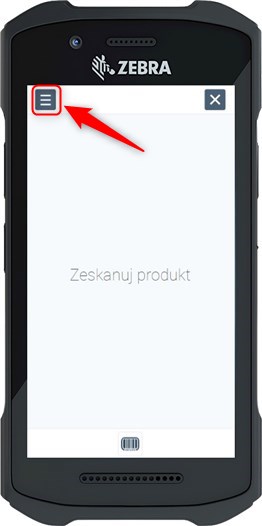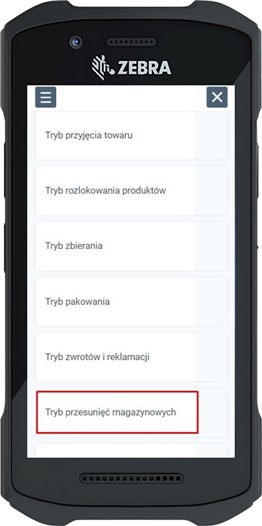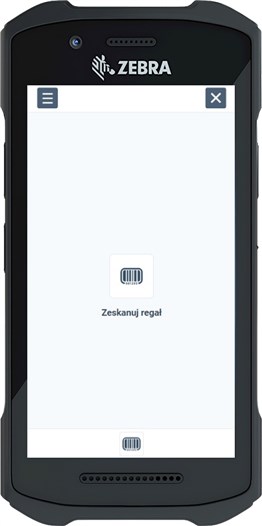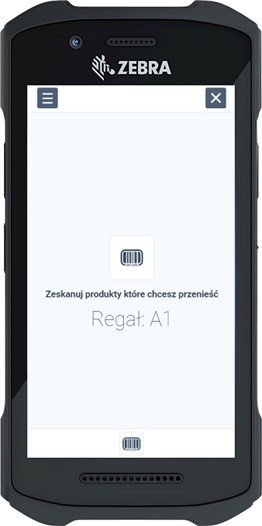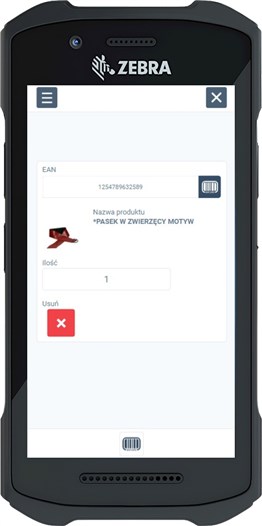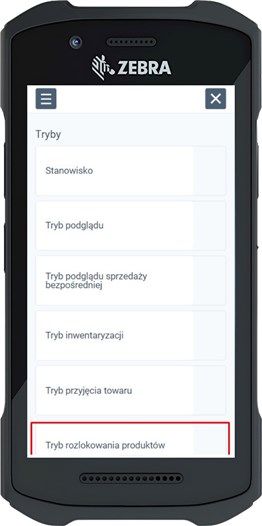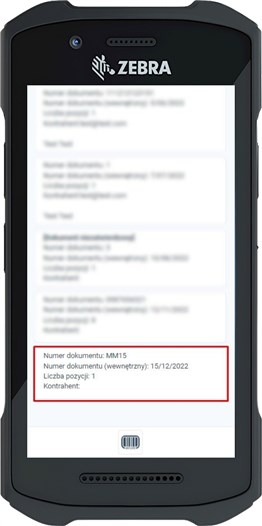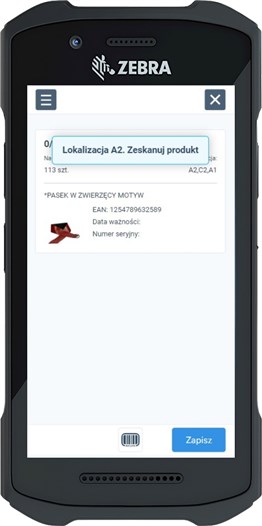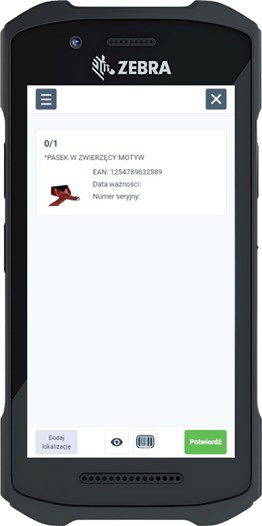Jak zmienić lokalizację produktu na magazynie w Sellasist WMS?
Tryb przesunięć magazynowych Sellasist WMS pozwoli Ci na szybką i bezproblemową zmianę lokalizacji produktu w ramach Twojego magazynu.
Jeśli na dane produkty chcesz wygospodarować przeznaczoną dla nich przestrzeń bądź reorganizujesz magazyn – możesz wykorzystać Sellasist WMS jako narzędzie porządkujące miejsce składowania towaru. Przy użyciu skanera, kolektora, a nawet smartfona jesteś w stanie przenieść dowolną liczbę produktów w szybkim czasie do innej lokalizacji w magazynie. Sprawdź sam jakie to proste i przeczytaj naszą instrukcję.
Tryb przesunięcia magazynowego w Sellasist wymaga pełnego Sellasist WMS. Aby uzyskać szczegóły dotyczące wdrożenia i wyceny, skontaktuj się z nami przez formularz. Po aktywacji pełnego WMS, tryb przesunięcia magazynowego będzie dostępny.
1. Zaloguj się do aplikacji Sellasist WMS.
3. Po włączeniu trybu Sellasist WMS zeskanuj regał, z którego będziesz przenosić produkty.
4. W widocznym na print screenie przykładzie zeskanowaliśmy regał
A1. Zeskanuj umieszczone w wybranym regale produkty, które chcesz przenieść w inną lokalizację.
5. W podanym przykładzie zeskanowaliśmy produkt *PASEK W ZWIERZĘCY MOTYW.
6. Możesz zeskanować kolejne sztuki produktów lub wpisać na urządzeniu ich liczbę. Następnie zeskanuj lokalizację, z której przenosisz produkty. W naszym przypadku jest to półka
A1.
*W razie potrzeby możesz usunąć dany produkt z przenoszonych – w tym celu kliknij krzyżyk
Usuń.
7. Produkty, które przenosisz zostaną automatycznie przekazane do
Trybu rozlokowania produktów. Aby je ponownie przypisać do wybranej przez Ciebie lokalizacji włącz
Tryb rozlokowania produktów w aplikacji.
8. Produkty, jakie przenosimy w naszym przykładzie
zapisane zostały automatycznie w dokumencie MM15. Po kliknięciu dokumentu masz możliwość przypisania do danych produktów nowej lokalizacji.
9. W trybie rozlokowania możesz ustalić nową lokalizację dla produktu lub produktów:
skanując kod kreskowy lokalizacji, kod kreskowy produktu i ponownie kod kreskowy lokalizacji. Możesz przypisać lokalizację dla danych produktów również ręcznie, postępując zgodnie z instrukcją zawartą w artykule:
Jak włączyć tryb rozlokowania produktów w Sellasist WMS?
10. Zapisz i Potwierdź zmiany, aby rozmieścić produkt ponownie.
11. Sellasist WMS pomoże magazynierowi w odpowiednim przydzieleniu lokalizacji do produktów, jeśli przy tworzeniu półek w panelu administracyjnym określiłeś ich pojemność. Dzięki obliczeniu
objętości produktów oraz pojemności półek aplikacja poinformuje Cię o braku możliwości przypisania produktu o objętości większej niż pojemność półki, oraz o innych błędach.
POWIĄZANE ARTYKUŁY:
Zobacz więcej o pojemności: